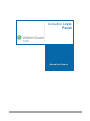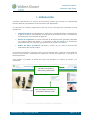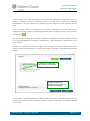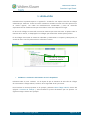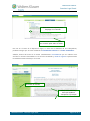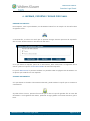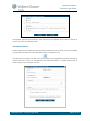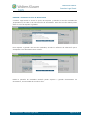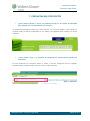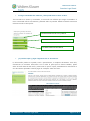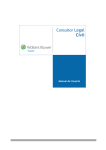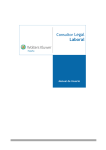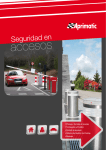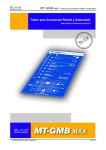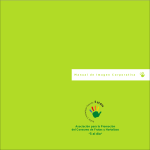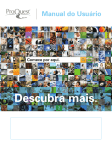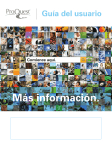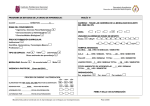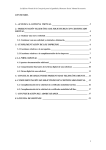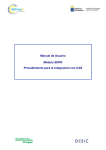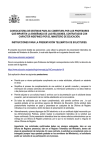Download Manual de Usuario Consultor Legal Penal
Transcript
Consultor Legal Penal Manual de Usuario Manual de Usuario Consultor Legal Penal INDICE DE AYUDA 1. INTRODUCCIÓN ............................................................................................................................ 3 2. BASE DE DATOS DE JURISPRUDENCIA .................................................................................. 4 3. LEGISLACIÓN ................................................................................................................................ 9 4. REVISTA DE LEGISLACIÓN ..................................................................................................... 11 5. NEWSLETTER DIARIO DE NOTICIAS.................................................................................... 12 6. IMPRIMIR, EXPORTAR Y ENVIAR POR E-MAIL ................................................................ 13 7. PREGUNTAS MÁS FRECUENTES ............................................................................................ 16 Manual de usuario – Consultor Legal Penal Copyright Wolters Kluwer España. Todos los derechos reservados Página 2 de 17 Manual de Usuario Consultor Legal Penal 1. INTRODUCCIÓN Consultor Legal Penal es un servicio de información jurídica que incluye una completísima base de datos de jurisprudencia de los tribunales más importantes. La suscripción al Consultor Legal Penal conlleva el acceso a los siguientes contenidos en cada jurisdicción: Legislación básica correspondiente al área Penal, permanentemente actualizada, en la que se ofrece la más completa recopilación de la normativa de uso y consulta más frecuente para el profesional del Derecho. Revista de Legislación le informa cada día de las disposiciones generales publicadas en el Boletín Oficial del Estado, y le mantiene al día del estado de la tramitación parlamentaria de los proyectos y proposiciones de ley más interesantes. Boletín del Diario de Noticias suscríbase y recibirá en su e-mail las noticias más interesantes del mundo jurídico. En la página principal de Consultor Legal Civil encontrará acceso a todos los contenidos que incluye su suscripción: Jurisprudencia, Legislación, Revista de Legislación y suscripción al Diario de Noticias. Para acceder a las Bases de Datos sólo tiene que introducir su nombre de usuario y su contraseña. Introduzca su usuario y contraseña y pulse Entrar Una vez logado, seleccione el contenido al desee acceder Manual de usuario – Consultor Legal Penal Copyright Wolters Kluwer España. Todos los derechos reservados Página 3 de 17 Manual de Usuario Consultor Legal Penal 2. BASE DE DATOS DE JURISPRUDENCIA CONTENIDO Sentencias, autos y resoluciones del Tribunal Constitucional, Tribunal Supremo, Audiencia Nacional, Tribunales Superiores de Justicia y Audiencias Provinciales desde el 1 de junio de 1999. SISTEMA DE BÚSQUEDA La pantalla de Búsqueda de la Base de Datos de Jurisprudencia ofrece al usuario una gran variedad de criterios o campos de búsqueda para localizar una resolución o sentencia. Permite realizar consultas atendiendo a datos concretos o precisos como pueden ser Tribunal, Tipo de resolución, fecha, ponente, número de sentencia y número de recurso. Asimismo, le permite efectuar consultas por texto libre, combinando, si lo desea, los diferentes campos de búsqueda. Consultor Legal Penal incorpora un revolucionario sistema de búsqueda por relevancia, que al entender e interpretar la consulta realizada, presenta los resultados en el orden que el usuario espera (ver en la página 9 la lista de resultados). Selector de una materia o todas las contratadas Búsqueda por texto libre Búsqueda por datos precisos Manual de usuario – Consultor Legal Penal Copyright Wolters Kluwer España. Todos los derechos reservados Página 4 de 17 Manual de Usuario Consultor Legal Penal Utilización de la búsqueda por texto libre Con todas las palabras: Se utilizará para la localización de documentos que contengan todos los términos buscados. Ejemplo: Con la frase exacta: Se utilizará para localizar documentos que contengan la frase exacta o literal que se haya escrito, igual secuencia e igual orden. Ejemplo: Con alguna de las palabras: Se utilizará para la localización de documentos que contengan alguno de los términos especificados. Ejemplo: Sin las palabras: Se utilizará para excluir de la búsqueda la palabra o palabras contenidas en este campo. Ejemplo: EJEMPLO: Localización de sentencias utilizando diversos campos Localización de sentencias sobre jubilación en expediente de regulación de empleo, dictadas por el Tribunal Supremo y Tribunales Superiores de Justicia, desde el año 2006 Para realizar el ejemplo propuesto, combinaremos tres campos de búsqueda, texto libre, tribunal y fecha. Manual de usuario – Consultor Legal Penal Copyright Wolters Kluwer España. Todos los derechos reservados Página 5 de 17 Manual de Usuario Consultor Legal Penal 1. En el campo «Con todas las palabras» se escribirá (en mayúsculas o minúsculas, con o sin acento, en singular o plural) las palabras a buscar, de este modo, localizaremos todas los documentos en los que aparezcan los términos escritos aunque no estén seguidos unos de otros. 2. En el campo Tribunal se seleccionará el tribunal o tribunales de interés. Para ello es obligatorio acceder al índice de Tribunales pulsando sobre el siguiente icono o sobre el campo de búsqueda: Una vez acceda al índice de Tribunales, localizará el organismo, bien directamente a través de la lista (desplegando las carpetas y subcarpetas), o bien utilizando el campo Buscar de la parte superior. Tal como se refleja en la anterior imagen, una vez abierto el índice podemos seleccionar tantas opciones como queramos, en este caso Tribunal Supremo y Tribunales Superiores de Justicia. A. Marque los Tribunales que requiere su búsqueda B. Pulse Aceptar para trasladar las opciones a la pantalla de búsqueda 3. Por último, cumplimentaremos el campo fecha escribiendo el periodo temporal que nos interesa. Este campo permite múltiples opciones, consulte todas ellas en la ayuda detallada del producto. Manual de usuario – Consultor Legal Penal Copyright Wolters Kluwer España. Todos los derechos reservados Página 6 de 17 Manual de Usuario Consultor Legal Penal Una vez cumplimentada la pantalla de búsqueda, pulse sobre «Buscar». A continuación se muestra la lista de resultados, ordenada, por defecto, por relevancia debido al sistema de búsqueda inteligente, que al entender e interpretar la consulta, presenta los resultados ordenados en el orden que el usuario espera. Si pulsa sobre los datos identificativos de los documentos relacionados en la lista de resultados, tal y como se propone en la imagen, se accede al documento completo. Desde la lista de resultados podrá: Reordenar los documentos por fecha ascendente y descendente Imprimir o guardar la lista de resultados o documentos concretos Leer los párrafos donde se encuentran las palabras buscadas Manual de usuario – Consultor Legal Penal Copyright Wolters Kluwer España. Todos los derechos reservados Página 7 de 17 Manual de Usuario Consultor Legal Penal VISUALIZACIÓN DE LA SENTENCIA Tras pulsar sobre los datos identificativos de la sentencia, visualizará el texto completo de la misma, precedida de un breve resumen o cabecera en algunos casos. Dentro del texto aparecen las palabras buscadas resaltadas en otro color. La pantalla de Búsqueda de la Base de Datos de Jurisprudencia ofrece al usuario una gran variedad de criterios o campos de búsqueda para localizar una resolución o sentencia. Permite realizar consultas atendiendo a datos concretos o precisos como pueden ser Tribunal, Tipo de resolución, fecha, ponente, número de sentencia y número de recurso. Asimismo, le permite efectuar consultas por texto libre, combinando, si lo desea, los diferentes campos de búsqueda. Navegación entre documentos Imprimir, guardar y enviar a un amigo Índice para navegar por el documento Desde el documento dispone de las opciones de imprimir, guardar y enviar a un amigo la sentencia que está consultando. Manual de usuario – Consultor Legal Penal Copyright Wolters Kluwer España. Todos los derechos reservados Página 8 de 17 Manual de Usuario Consultor Legal Penal 3. LEGISLACIÓN Pulsando sobre la pestaña superior «Legislación» accederá a una amplia colección de Códigos ordenados por materias. Todos los textos normativos incluidos en esta colección aparecen en su versión vigente, con todas las modificaciones introducidas y notas de redacción explicativas de las modificaciones que ha sufrido el texto de la disposición legal. En la sección Códigos se mostrarán activas las materias que tiene suscritas. Al pulsar sobre la materia de su interés, se desplegarán los Códigos que desarrollan esa disciplina jurídica. En los Códigos las normas se muestran ordenadas y clasificadas en carpetas y subcarpetas, se accede al texto con sólo pulsar sobre el título de la norma. Pulse sobre el icono para cambiar de materia EJEMPLO: Localización del Estatuto de los Trabajadores Pulsamos sobre el icono «Laboral» con el objeto de que se muestren la selección de Códigos de esta materia: Código Laboral, Sindical, de la Seguridad Social y Procesal. Para localizar la norma propuesta en el ejemplo, pulsamos sobre Código Laboral, dentro del epígrafe «Contrato de Trabajo» y seleccionamos el primer documento que nos aparece. La siguiente imagen ilustra este ejemplo: Manual de usuario – Consultor Legal Penal Copyright Wolters Kluwer España. Todos los derechos reservados Página 9 de 17 Manual de Usuario Consultor Legal Penal Pulse sobre las carpetas para desplegar el contenido Para acceder al texto completo de la norma pulse sobre su título Una vez en el texto de la disposición legal, en este caso el Estatuto de los Trabajadores, podemos navegar por su texto utilizando el buscador de artículos o el índice sistemático. Además, dentro del texto de la norma visualizaremos concordancias que nos indican otros artículos o normas relacionadas con el artículo consultado y notas de vigencia explicativas de las modificaciones sufridas por la norma. Buscador de artículo Notas, concordancias y notas que ayudan a interpretar el precepto Manual de usuario – Consultor Legal Penal Copyright Wolters Kluwer España. Todos los derechos reservados Página 10 de 17 Manual de Usuario Consultor Legal Penal 4. REVISTA DE LEGISLACIÓN La Revista de Legislación le permite consultar el Boletín Oficial del Estado, cada día a primera hora de la mañana se incorporan las normas publicadas en el mismo. Incorpora todas las normas publicadas en las secciones Disposiciones Generales y Otras Disposiciones. Además, incorpora información actualizada sobre el estado de la tramitación de los Proyectos y Proposiciones de Ley. La Revista de Legislación recoge la normativa publicada en el BOE en los últimos dos meses, para facilitar la navegación por la información, un práctico calendario le permitirá localizar fácilmente la normativa publicada un día concreto. Estas disposiciones se pueden visualizar a texto completo, con excepción de los proyectos y proposiciones, de los que únicamente aparece su título. Para acceder al texto completo de la norma simplemente pulsamos en el titulo de la norma Manual de usuario – Consultor Legal Penal Copyright Wolters Kluwer España. Todos los derechos reservados Página 11 de 17 Manual de Usuario Consultor Legal Penal 5. NEWSLETTER DIARIO DE NOTICIAS En la página principal de Consultor Legal Penal encontrará la posibilidad de suscribirse a la newsletter del Diario de Noticias, en el encontrará los titulares de las noticias más destacadas de cada día para estar completamente informado. La newsletter del Diario de Noticias se envía por correo electrónico de lunes a viernes, no festivos, a excepción del mes de agosto. Pulse para rellenar el formulario de suscripción y recibirá el Diario de Noticias en su e-mail Manual de usuario – Consultor Legal Penal Copyright Wolters Kluwer España. Todos los derechos reservados Página 12 de 17 Manual de Usuario Consultor Legal Penal 6. IMPRIMIR, EXPORTAR Y ENVIAR POR E-MAIL IMPRIMIR DOCUMENTOS Para imprimir, total o parcialmente, un documento bastará con un simple clic de ratón sobre el siguiente icono: A continuación, se ofrece un menú que le permite escoger diversas opciones de impresión: sólo el texto del documento o una selección del texto. Si lo que desea es imprimir parte de un documento, debe seleccionar el fragmento de su interés y marcar la opción Texto seleccionado del menú de impresión. La opción Vista Previa le permite visualizar en pantalla todas las páginas del documento con el aspecto que tendrán una vez impresas. GUARDAR DOCUMENTOS Si lo que desea es Guardar el documento obtenido, puede utilizar la opción que se muestra a continuación: Al pulsar sobre el icono, aparecerá un menú que le ofrece la opción guardar sólo el texto del documento o un fragmento del mismo, pudiendo escoger guardar en formato Word/rtf, pdf o html. Manual de usuario – Consultor Legal Penal Copyright Wolters Kluwer España. Todos los derechos reservados Página 13 de 17 Manual de Usuario Consultor Legal Penal Para guardar parte de un documento, debe seleccionar el fragmento de su interés y marcar la opción Texto seleccionado del menú. ENVIAR DOCUMENTOS Desde la pantalla de visualización de documentos podemos enviar el texto a un tercero desde la propia base de datos. Para ello pulsaremos sobre el siguiente icono Al pulsar sobre el mismo, nos aparecerá una pantalla para cumplimentar los datos necesarios para el envío del e-mail. Tras cumplimentar los datos destinatario y formato, pulsaremos el botón Aceptar para completar el envío. Manual de usuario – Consultor Legal Penal Copyright Wolters Kluwer España. Todos los derechos reservados Página 14 de 17 Manual de Usuario Consultor Legal Penal IMPRIMIR Y GUARDAR LA LISTA DE RESULTADOS Consultor Legal Penal le ofrece la opción de Imprimir y Guardar la lista de resultados de jurisprudencia, de todos o de una selección de documentos. Para ello tan sólo deberá pulsar sobre el icono de imprimir o guardar. Para imprimir o guardar una lista de resultados, escriba los números de ordenación que a acompañan a los documentos de su interés. Desde la pantalla de resultados también puede imprimir o guardar directamente los documentos, sin necesidad de acceder a ellos. Manual de usuario – Consultor Legal Penal Copyright Wolters Kluwer España. Todos los derechos reservados Página 15 de 17 Manual de Usuario Consultor Legal Penal 7. PREGUNTAS MÁS FRECUENTES ¿Cómo puedo eliminar o borrar las palabras escritas en un campo de búsqueda para realizar una consulta distinta a la anterior? La pantalla de búsqueda cuenta en la parte superior con la opción Limpiar, cuya función es eliminar todos los datos consignados en los campos de búsqueda para realizar una nueva consulta. ¿Cómo puedo volver a la pantalla de búsqueda de jurisprudencia desde una sentencia? En todo momento se encuentra visible el rastro o ruta de navegación que ha seguido, pulsando sobre la misma puede volver al inicio en todo momento. Manual de usuario – Consultor Legal Penal Copyright Wolters Kluwer España. Todos los derechos reservados Página 16 de 17 Manual de Usuario Consultor Legal Penal Si tengo contratadas dos materias ¿cómo puedo buscar sobre las dos? Tras introducir su usuario y contraseña, se activarán los módulos que tenga contratados. Si tiene contratada más de una materia, pulsando sobre la pestaña TODOS localizará sentencias relativas a toda su suscripción. Localiza sentencias de civil y laboral Localiza sentencias de civil Localiza sentencias de laboral ¿Es posible copiar y pegar fragmentos de un documento? La información puede ser copiada, total o parcialmente, a cualquier documento. Para ello, únicamente es necesario seleccionar con el ratón la parte que se desee trasladar, pulsar sobre el botón derecho del ratón y seleccionar la opción copiar; trasladamos la información a otro documento pulsando el botón pegar de cualquier editor de texto. Manual de usuario – Consultor Legal Penal Copyright Wolters Kluwer España. Todos los derechos reservados Página 17 de 17